Como Fazer Downgrade do MacOS com ReiBoot
O Tenorshare ReiBoot permite que você faça o downgrade do MacOS sem esforço para uma versão anterior. Consulte nosso guia detalhado para saber como usar o ReiBoot para downgrade MacOS.
Disponível para macOS 10.9 ou anterior Disponível para Windows 10 / 8.1 / 8/7 / Vista / XP
Se você deseja reverter seu Mac para uma versão anterior devido a problemas de compatibilidade, o ReiBoot é a melhor opção para você. Ele oferece uma solução livre de problemas que economiza tempo e esforço. Com apenas alguns cliques, você pode fazer o downgrade da versão do macOS e o ReiBoot cuidará do resto.
Este guia apresenta principalmente como fazer o downgrade em dispositivos Mac. Você precisa baixar e instalar o ReiBoot no computador primeiro e, em seguida, seguir as etapas abaixo.
- Passo 1. Conectar ambos os dispositivos Mac
- Passo 2. Escolher a opção de downgrade do sistema
- Passo 3. Entrar no modo DFU
- Passo 4. Baixar o pacote de firmware
- Passo 5. Iniciar o downgrade
- Passo 6. Fazer o downgrade
Passo 1. Conectar ambos os dispositivos Mac
Execute o ReiBoot no seu computador e conecte ambos os dispositivos Mac. Assim que os dispositivos estiverem conectados, clique em "Mais recursos" na parte inferior esquerda do painel.
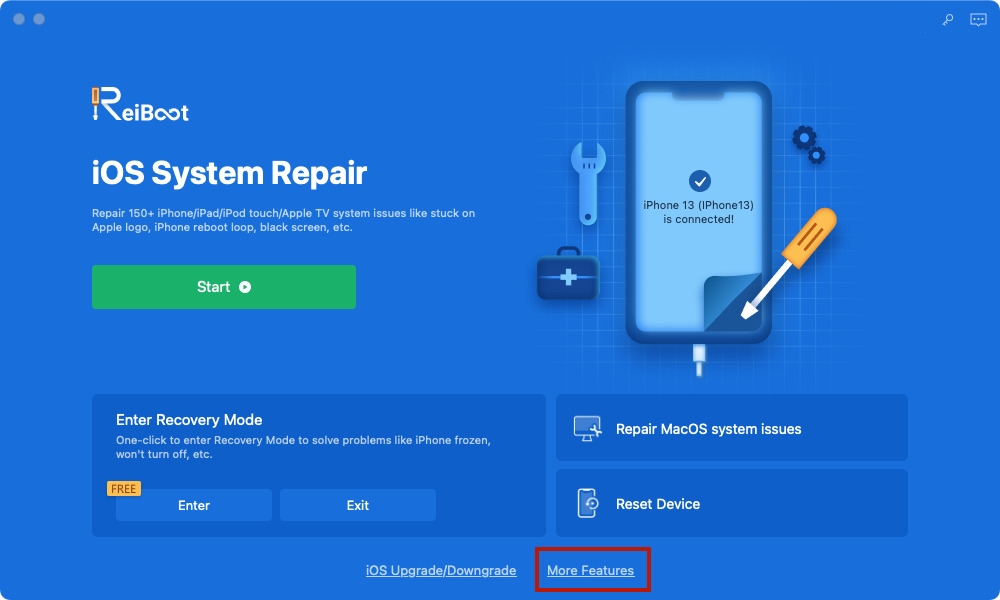
Passo 2. Escolher a opção de downgrade do sistema
Independentemente se for uma versão beta ou final, você deve escolher o modo "Downgrading System" (Downgrade do Sistema). Em seguida, clique no botão abaixo.
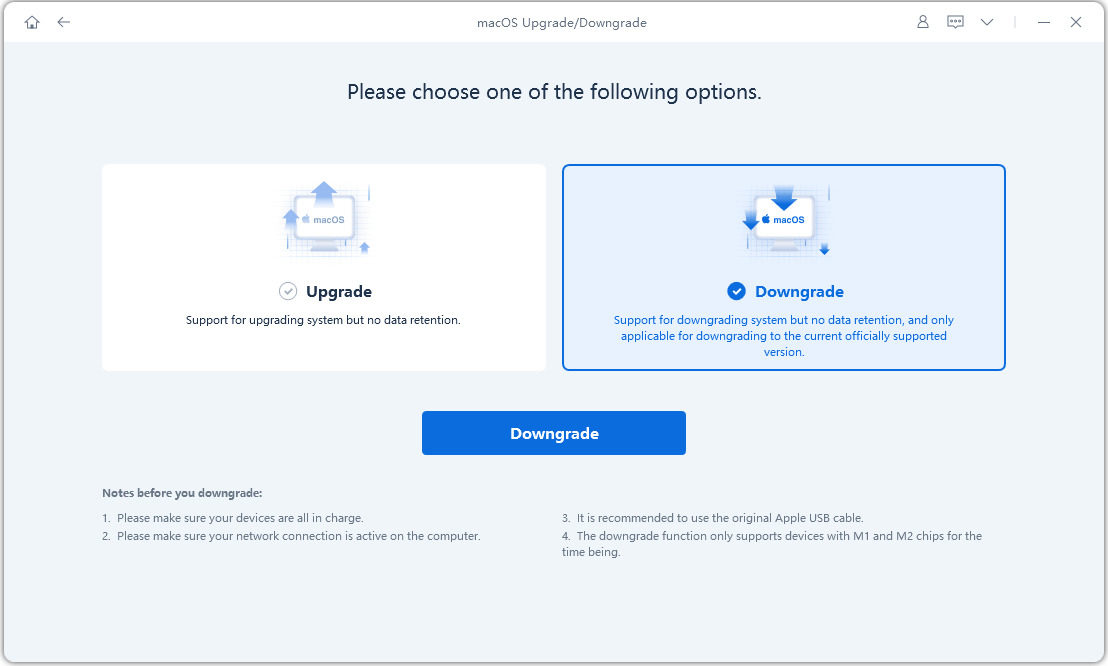
Passo 3. Entrar no Modo DFU
Siga as instruções abaixo para colocar o Mac no modo DFU. Os métodos são diferentes para cada modelo, portanto, verifique se você escolhe o modelo correto.
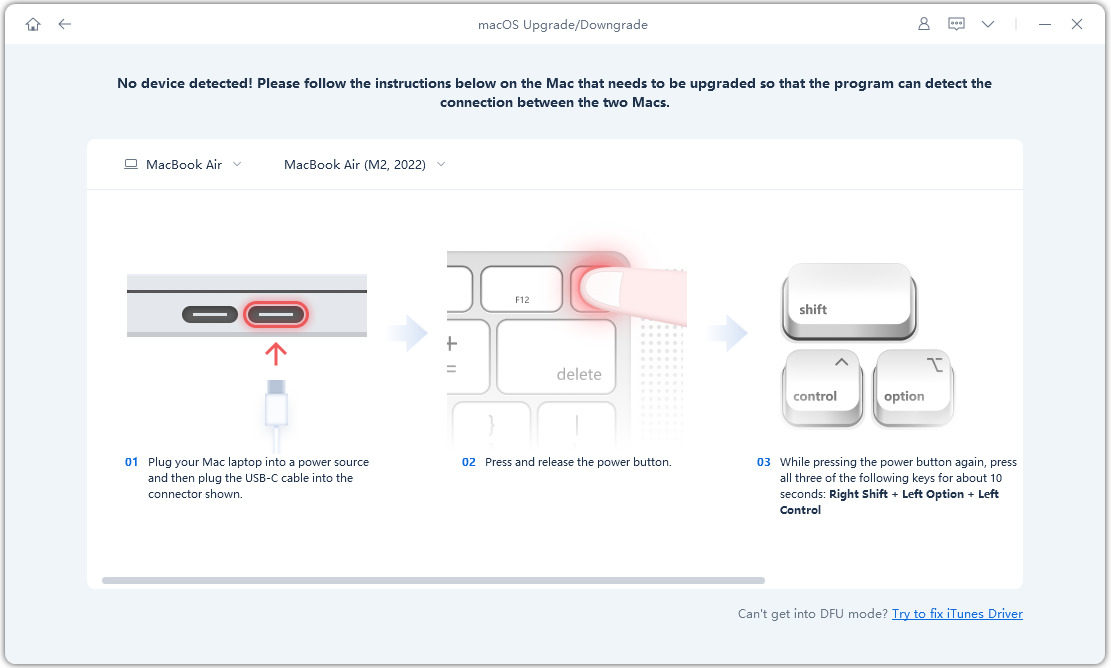
Passo 4. Baixar o Pacote de Firmware
O ReiBoot irá detectar automaticamente a versão do seu macOS e exibirá o firmware do macOS que pode ser feito o downgrade. Clique em "Download" para obter o pacote.
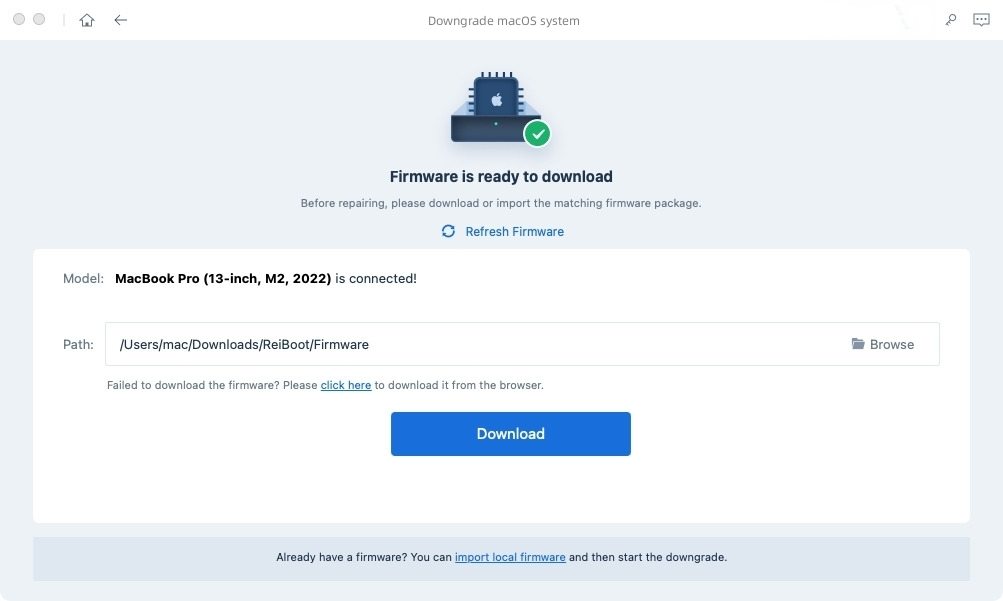
- Se você não conseguir baixar o firmware, clique em "clique aqui" para baixá-lo através do navegador.
- Se você já tiver um firmware no computador, clique em "importar arquivo local" para importar o firmware manualmente.
O download do firmware pode levar alguns minutos.
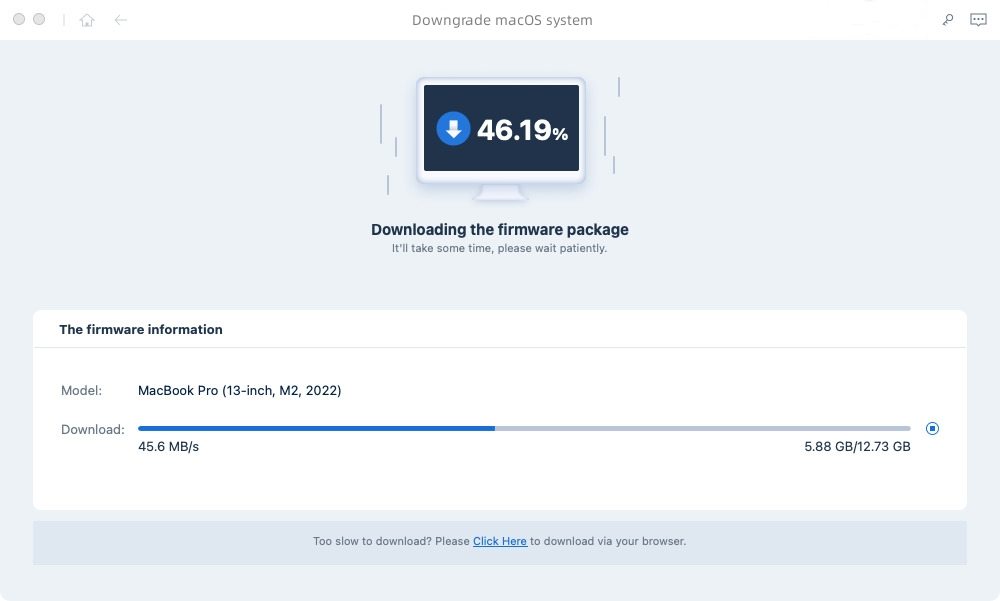
Nota:
Os IPSWs não assinados atualmente não podem ser restaurados via ReiBoot. Se a versão do macOS não for suportada para downgrade, o programa informará que nenhum firmware do macOS para downgrade foi encontrado.

- Você pode visitar o site de IPSW para verificar quais firmwares a Apple está assinando.
Passo 5. Iniciando o Downgrade
Depois que o pacote de firmware for baixado no computador, você pode clicar em 'Iniciar Downgrade' para fazer o downgrade do macOS.
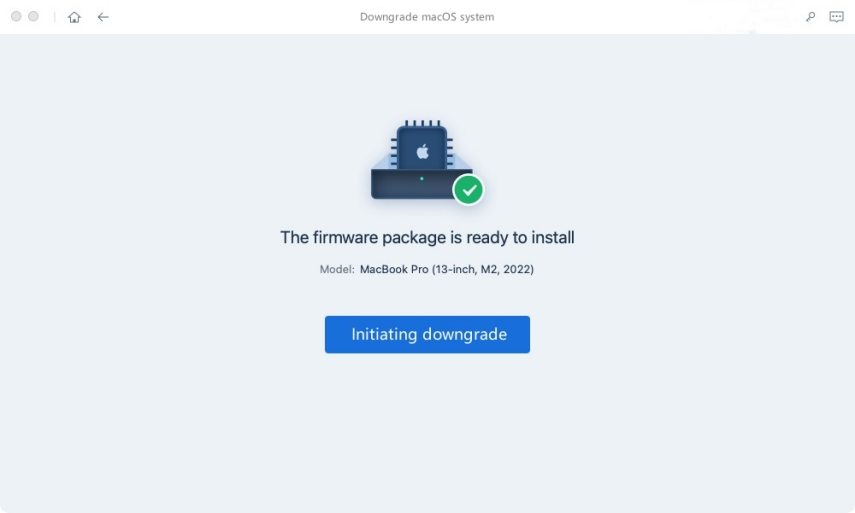
Iniciar o Downgrade causará a perda de todos os dados e configurações, certifique-se de fazer um backup antes. Se confirmado, clique no botão "Continuar".

Passo 6. Downgrade
O programa começa a fazer o downgrade do macOS, por favor, não desconecte o dispositivo durante o processo de downgrade.
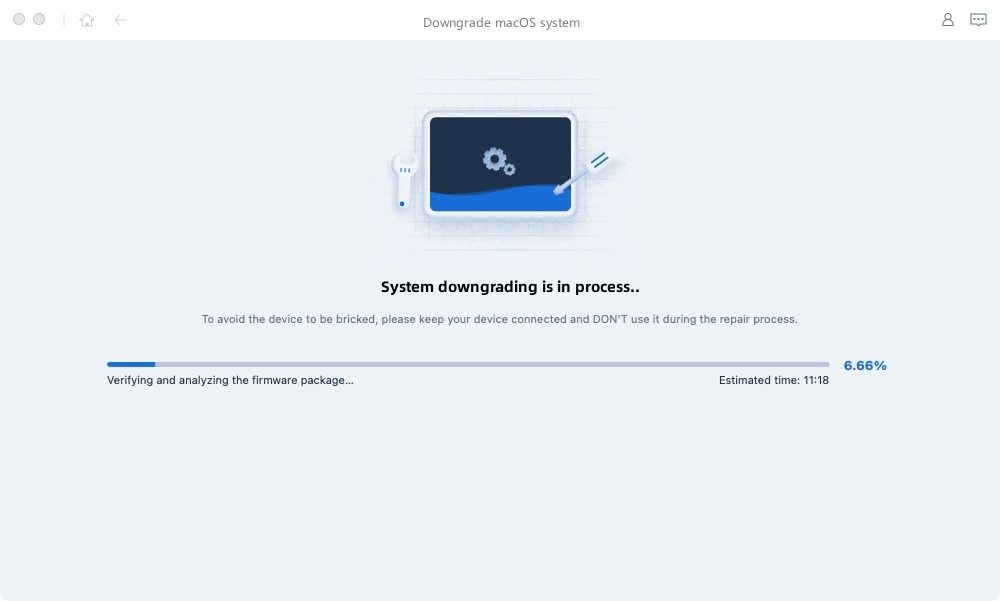
Quando o downgrade for concluído, você verá a página de conclusão e o dispositivo Mac retornará à versão anterior.
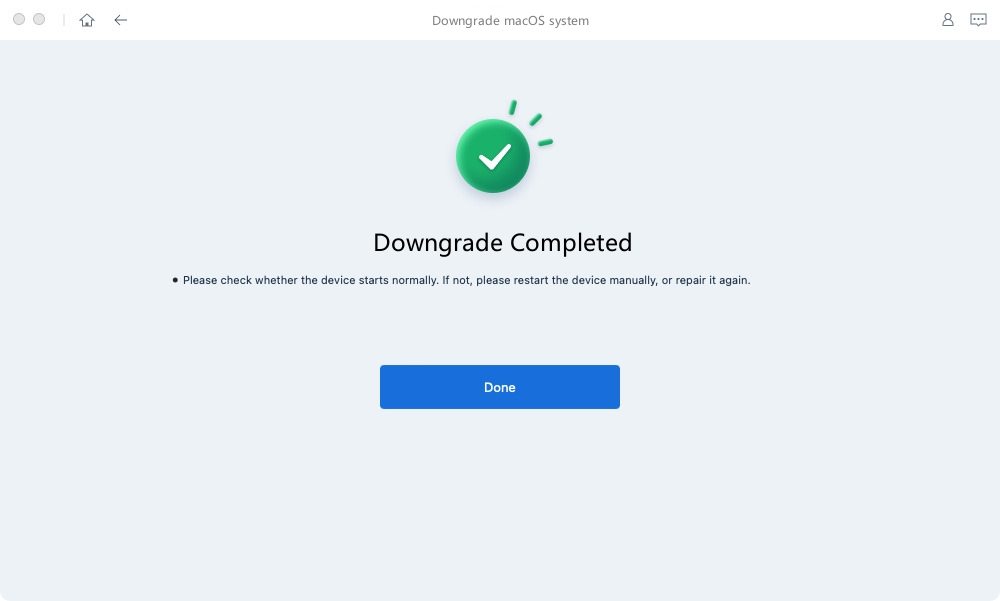
É útil?
Ainda Preciso Ajuda ?
Basta entrar em contato com nossa equipe de suporte, que terá prazer em ajudar. Você pode envie um formulário online aqui.






